śģč„āä„ĀģŚąĚśúüŤ®≠Śģö
Fedora„ÄÄCore4„ā§„É≥„āĻ„Éą„Éľ„ÉęŚĺĆ„Āę„āĄ„Ā£„Ā¶„Āä„ĀŹ„ĀĻ„Āćśģč„āä„ĀģŤ®≠Śģö„ā퍰ƄĀÜ„Äā
ŚŹāŤÄÉ
„ā§„É≥„āĻ„Éą„Éľ„ÉęŚĺĆ„ĀģŤ®≠ŚģöÔľą„ĀĮ„Āė„āĀ„Ā¶„ĀģŤá™ŚģÖ„āĶ„Éľ„Éź„ÉľśßčÁĮČÔľČ
‚Ė†śó•śú¨Ť™ě„ā≥„Éľ„ÉČ„ĀģŚ§Čśõī(UTF-8 ‚Üí eucJP)
Fedora Core4„Āß„ĀĮ„Éá„Éē„ā©„Éę„Éą„Āģśó•śú¨Ť™ě„ā≥„Éľ„ÉČ„ĀĆUTF-8„Ā®„Ā™„Ā£„Ā¶„Āä„āä„ÄĀ
Śą•ÁíįŚĘÉ„Āߍ°®Á§ļ„Āē„Āõ„āčÔľąWebŚÖ¨ťĖčśôā„Ā™„Ā©ÔľČ„Ā®śĖáŚ≠óŚĆĖ„ĀĎ„ĀĆÁôļÁĒü„Āó„Ā¶„Āó„Āĺ„ĀÜ„Äā
„Āď„Āģ„Āü„āĀUTF8‚Üí eucJP„ĀꌧȜõī„Āô„āč„Äā
‚φ„Éá„Éē„ā©„Éę„Éą„ĀģUTF-8„ā≥„Éľ„ÉČ„āíeucJP„ā≥„Éľ„ÉČ„Āę„Āô„āč
[root@AST01 total]# vi /etc/sysconfig/i18n
LANG=”ja_JP.UTF-8″
‚Üď
LANG=”ja_JP.eucJP”
SUPPORTED=”ja_JP.UTF-8:ja_JP:ja”
‚Üď
SUPPORTED=”ja_JP.eucJP:ja_JP:ja:ja_JP.UTF-8″
‚Ď°man„ā≥„Éě„É≥„ÉČśĖáŚ≠óŚĆĖ„ĀĎŚĮĺŚŅú
[root@AST01 total]# vi /etc/man.config
PAGER /usr/bin/less -isr
‚Üď
PAGER /usr/bin/lv
‚Ė†„āĶ„Éľ„Éď„āĻ„ĀģŤĶ∑Śčēť†ÜÁē™Ś§Čśõī
PCMCIA(CardBus)„āíšĹŅÁĒ®„Āó„Ā¶„ĀĄ„Ā™„ĀĄ„Āü„āĀšłćŤ¶Ā„Äā
‚Ė†vi„ā®„Éá„ā£„āŅ„Āģ„āę„É©„ÉľŚĆĖŚŹä„Ā≥śďćšĹúŚźĎšłä
vi„ā®„Éá„ā£„āŅ„āíšłäšĹćšļ휏õ„Āģ„āĘ„Éó„É™„āĪ„Éľ„ā∑„Éß„É≥„ÄĀvim„ĀꌧȜõī„Āô„āč„Äā
‚φvim„āí„ā§„É≥„āĻ„Éą„Éľ„Éę„Āô„āč„Äā
[root@AST01 total]# yum -y install vim-enhanced
[root@AST01 total]# rpm -q vim-enhanced
vim-enhanced-6.3.086-0.fc4
‚Ď°vim„ā팹•ŚźćÔľąalias)„Āßvi„Ā®„Āó„Ā¶ÁôĽťĆ≤
vi„āí„āŅ„ā§„Éó„Āô„āč„Ā®vim„ĀĆŤĶ∑Śčē„Āô„āč„āą„ĀÜ„Āę„Āô„āč„Äā
[root@AST01 total]# alias vi=”vim”
alias„ĀģšłäŤ®ėŤ®≠Śģö„ĀĆś≠£„Āó„ĀŹ„Āē„āĆ„Ā¶„ĀĄ„āč„Āď„Ā®„āíÁĘļŤ™ć
[root@AST01 total]# which vi
alias vi=’vim’
/usr/bin/vim
‚ĎĘ„Āď„Āģ„Āĺ„Āĺ„Āß„ĀĮ„Éě„ā∑„É≥„ĀģŚÜćŤĶ∑Śčēśôā„Ā™„Ā©„ĀęaliasŤ®≠Śģö„ĀĮšŅĚśĆĀ„Āē„āĆ„Ā™„ĀĄ
Ôľąś∂ą„Āą„Ā¶„Āó„Āĺ„ĀÜԾȄĀģ„Āß/etc/bashrc„Āꚳ䍮ėŤ®≠Śģö„ā퍮ėŤŅį„Äā
[root@AST01 total]# vi /etc/bashrc
śúÄÁĶāŤ°Ć„ĀęŤŅĹŚä†
alias vi=’vim’
‚Ė†„Éõ„āĻ„ÉąŚźć„ā팧Ȝõī„Āô„āč„Āę„ĀĮÔľü
„ā§„É≥„āĻ„Éą„Éľ„Éęśôā„Āꍮ≠Śģö„Āó„Ā¶„ĀĄ„Āü„Āü„āĀšłćŤ¶Ā„Äā
„āĶ„Éľ„Éźś©üÔľĚAST01
„āĮ„É©„ā§„āĘ„É≥„Éąś©üÔľąWindows„ÄÄXPÔľČÔľĚAST02
„Āü„Ā†„Āó„ÄĀ„ÉĖ„É≠„Éľ„ÉČ„Éź„É≥„ÉČ„ÉĽ„Éę„Éľ„āŅŚĀī„Āß„Āģ
„Éõ„āĻ„ÉąŚźćÁôĽťĆ≤„ĀĆŤ™§„Ā£„Ā¶„ĀĄ„Āü„Āü„āĀ„ĀĚ„Ā°„āČ„ĀĮšŅģś≠£„Āó„Āü„Äā
‚Ė†IP„āĘ„ÉȄɨ„āĻ„ā팧Ȝõī„Āô„āč„Āę„ĀĮÔľü
„ā§„É≥„āĻ„Éą„Éľ„Éęśôā„Āꍮ≠Śģöśłą„Äā
dhcp„Āß„ĀĮ„Ā™„ĀŹ„É≠„Éľ„āę„ÉęÔľą192.168.1.*ԾȄĀģ
ŚõļŚģöIP„Ā®„Āô„āč„Äā
„āĶ„Éľ„Éź„ĀģIP„āĘ„ÉȄɨ„āĻ„ĀĆ„ÉĚ„É≥„ÉĚ„É≥Ś§Č„āŹ„Ā£„Ā¶„Āó„Āĺ„ĀÜ„Ā®šłćšĺŅ„Ā™„Āü„āĀ„Äā
ťĖĘťÄ£Ť®ėšļčÔľąŤ©¶ť®ďťĀčÁĒ®šł≠ÔľČ
„ā≥„É°„É≥„Éą/„Éą„É©„ÉÉ„āĮ„Éź„ÉÉ„āĮÔľö0 ŚÄč »
„Éą„É©„ÉÉ„āĮ„Éź„ÉÉ„āĮURLÔľö http://blackpepper.oops.jp/wp/archives/1580/trackback
„Āď„ĀģŤ®ėšļč„Āę„ĀĮ„Āĺ„Ā†„ā≥„É°„É≥„Éą„ĀĆ„Ā§„ĀĄ„Ā¶„ĀĄ„Āĺ„Āõ„āď„Äā
„ā≥„É°„É≥„Éą„āí„Ā©„ĀÜ„Āě
„ā≥„É°„É≥„Éą„ÄĀ„Éą„É©„ÉÉ„āĮ„Éź„ÉÉ„āĮ„ĀĮÁĘļŤ™ćŚĺĆ„Āꍰ®Á§ļ„Āē„āĆ„Āĺ„Āô„Äā„Āó„Āį„āČ„ĀŹ„ĀäŚĺÖ„Ā°„ĀŹ„Ā†„Āē„ĀĄ„Ā≠„Äā
śģĶŤźĹ„āĄśĒĻŤ°Ć„ĀĮŤá™ŚčēśĆŅŚÖ•„Āß„Āô„Äā„É°„Éľ„Éę„āĘ„ÉȄɨ„āĻ„ĀĮ„āĶ„ā§„Éąšłä„Āß„ĀĮťĚ썰®Á§ļ„Āß„Āô„Äā
šĹŅÁĒ®„Āß„Āć„āč HTML „āŅ„āįÔľö <a href="" title=""> <abbr title=""> <acronym title=""> <b> <blockquote cite=""> <code> <em> <i> <strike> <strong>
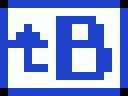
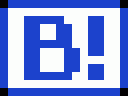






„ā≥„É°„É≥„Éą